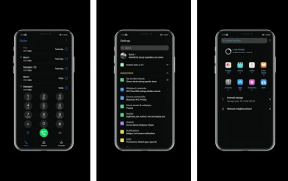Διόρθωση: Παρουσιάστηκε σφάλμα επικοινωνίας Splatoon 3
μικροαντικείμενα / / April 29, 2023
Η Nintendo κυκλοφόρησε πρόσφατα ένα βιντεοπαιχνίδι shooter τρίτου προσώπου που ονομάζεται "Splatoon 3Αυτό είναι διαθέσιμο μόνο για το Nintendo Switch. Σύμφωνα με τους προγραμματιστές, το παιχνίδι περιλαμβάνει ανταγωνιστικό online παιχνίδι για πολλούς παίκτες, εκτός από τη λειτουργία για έναν παίκτη, όπως και οι προκάτοχοί του στη σειρά Splatoon. Αν και οι παίκτες διασκεδάζουν πολύ με αυτόν τον τίτλο, μερικοί από τους ατυχείς Nintendo Switch Οι χρήστες αντιμετωπίζουν το ζήτημα Παρουσιάστηκε σφάλμα επικοινωνίας Splatoon 3.
Κάθε φορά που οι παίκτες προσπαθούν να μπουν στη λειτουργία για πολλούς παίκτες στο διαδίκτυο, το αντιμετωπίζουν Μήνυμα "Παρουσιάστηκε σφάλμα επικοινωνίας." μήνυμα σφάλματος στην οθόνη που γίνεται απογοητευτικό. Αυτό το μήνυμα σφάλματος εμφανίζεται αρκετά συχνά, παρόλο που η κονσόλα διακόπτη είναι συνδεδεμένη στο διαδίκτυο. Είναι πιθανώς το ίδιο σφάλμα κατά το παιχνίδι ο διακομιστής έδιωξε τους παίκτες από την ουρά στη μέση του αγώνα ή κατά τη διαδικασία του matchmaking.

Περιεχόμενα σελίδας
-
Διόρθωση: Παρουσιάστηκε σφάλμα επικοινωνίας Splatoon 3
- 1. Ελέγξτε την κατάσταση του διακομιστή Nintendo
- 2. Βεβαιωθείτε ότι η σύνδεσή σας στο Διαδίκτυο λειτουργεί
- 3. Ενημέρωση Splatoon 3
- 4. Επανεγκαταστήστε το Splatoon 3
Διόρθωση: Παρουσιάστηκε σφάλμα επικοινωνίας Splatoon 3
Λοιπόν, είναι πολύ δύσκολο να επισημάνετε τι πραγματικά προκαλεί ένα τέτοιο σφάλμα σε εσάς, αλλά οι πιθανότητες είναι μεγάλες ότι υπάρχουν ορισμένοι πιθανοί λόγοι πίσω από αυτό το ζήτημα. Κυρίως προβλήματα με τη σύνδεση στο Διαδίκτυο, τα εγκατεστημένα αρχεία παιχνιδιών, ο χρόνος διακοπής λειτουργίας διακομιστή κ.λπ. μπορεί να είναι ένας από τους λόγους που πρέπει να ελέγξετε σωστά. Ευτυχώς, έχουμε μοιραστεί παρακάτω μερικές πιθανές λύσεις που θα σας φανούν χρήσιμες. Λοιπόν, χωρίς να χάνουμε άλλο χρόνο, ας πηδήξουμε σε αυτό.
1. Ελέγξτε την κατάσταση του διακομιστή Nintendo
Συνιστάται ιδιαίτερα να διασταυρώσετε το Κατάσταση διακομιστή Nintendo εδώ για να διασφαλίσετε εάν υπάρχει πρόβλημα με τις διαδικτυακές υπηρεσίες ή όχι. Οι διακομιστές ενδέχεται να μην λειτουργούν ή να πέφτουν εκτός λειτουργίας κατά τη διάρκεια της διαδικασίας συντήρησης ή ακόμα και κατά τη διάρκεια της αύξησης. Μόλις ελέγξετε την κατάσταση του διακομιστή, θα μπορείτε να μάθετε εάν χρειάζεστε πρόσθετη αντιμετώπιση προβλημάτων ή όχι. Εάν υπάρχει πρόβλημα διακομιστή, φροντίστε να περιμένετε για μερικές ώρες πριν παίξετε ξανά το παιχνίδι Splatoon 3.
Μπορείτε επίσης να ακολουθήσετε τον επίσημο Splatoon Βόρεια Αμερική Twitter χειριστείτε για να λαμβάνετε όλες τις ενημερώσεις, πληροφορίες και άλλα σε πραγματικό χρόνο σχετικά με το παιχνίδι Splatoon 3. Ενώ εάν δεν βλέπετε καμία διακοπή λειτουργίας ή συντήρηση με τον διακομιστή Nintendo, μπορείτε να ακολουθήσετε την επόμενη μέθοδο.
Διαφημίσεις
2. Βεβαιωθείτε ότι η σύνδεσή σας στο Διαδίκτυο λειτουργεί
Βεβαιωθείτε ότι έχετε ελέγξει σωστά τη σύνδεσή σας στο διαδίκτυο παίζοντας άλλα διαδικτυακά παιχνίδια ή ροή περιεχομένου. Εάν υπάρχει πρόβλημα με το δίκτυο Διαδικτύου, δοκιμάστε να χρησιμοποιήσετε μια ενσύρματη σύνδεση ethernet αντί για μια ασύρματη σύνδεση. Θα πρέπει επίσης να εκτελέσετε τη μέθοδο κύκλου ισχύος στο δρομολογητή Wi-Fi για να διασταυρώσετε το πρόβλημα. Απλώς απενεργοποιήστε το δρομολογητή και αποσυνδέστε το τροφοδοτικό από την πηγή ρεύματος. Περιμένετε περίπου ένα λεπτό και επανασυνδέστε το καλώδιο και στη συνέχεια ενεργοποιήστε το.
3. Ενημέρωση Splatoon 3
Μια παρωχημένη έκδοση παιχνιδιού θα προκαλεί πάντα πολλά προβλήματα σε οποιαδήποτε συσκευή. Είναι καλύτερα να ελέγξετε για τη διαθέσιμη ενημέρωση παιχνιδιού και να εγκαταστήσετε την πιο πρόσφατη έκδοση στην κονσόλα Nintendo Switch. Να το πράξουν:
- Βεβαιωθείτε ότι το Nintendo Switch σας είναι συνδεδεμένο στο διαδίκτυο.
- Μεταβείτε στο Nintendo Switch Μενού HOME > Επιλέξτε το Splatoon 3 παιχνίδι που θέλετε να ενημερώσετε.
- Τώρα, πατήστε το (+) κουμπί στο χειριστήριό σας > Επιλέξτε το 'Αναβάθμιση λογισμικού' επιλογή.
- Περιηγηθείτε και επιλέξτε Αναβάθμιση λογισμικού > Πατήστε το ΕΝΑ κουμπί.
- Επιλέξτε το «Μέσω Διαδικτύου» επιλογή > Περιμένετε να ελέγξει το σύστημα για ενημερώσεις παιχνιδιού.
- Στη συνέχεια, θα ξεκινήσει η λήψη της ενημέρωσης του παιχνιδιού (αν είναι διαθέσιμη).
- Κάντε λίγη υπομονή μέχρι να ολοκληρωθεί η ενημέρωση του παιχνιδιού.
Σημείωση: Μπορείτε επίσης να επιλέξετε το παιχνίδι Splatoon 3 από τη διεπαφή για να δείτε την κατάσταση λήψης του.
Διαβάστε περισσότερα:Διόρθωση: Το Splatoon 3 συντρίβεται ή δεν φορτώνεται στο Nintendo Switch
Διαφημίσεις
4. Επανεγκαταστήστε το Splatoon 3
Ως τελευταία λύση, μπορείτε να δοκιμάσετε να απεγκαταστήσετε το παιχνίδι Splatoon 3 και να το εγκαταστήσετε ξανά στην κονσόλα Nintendo Switch ακολουθώντας τα παρακάτω βήματα. Μερικές φορές η διαγραφή της εγκατεστημένης εφαρμογής παιχνιδιού μπορεί να διορθώσει ορισμένα αόρατα κατεστραμμένα ή προβληματικά αρχεία παιχνιδιού καθώς και διενέξεις στο σύστημα. Αν και θα χάσετε τα αποθηκευμένα δεδομένα του παιχνιδιού για το συγκεκριμένο παιχνίδι, θα είναι καλύτερο να εκτελέσετε αυτήν τη μέθοδο, ώστε να μπορείτε τουλάχιστον να παίξετε σωστά το παιχνίδι.
- Μεταβείτε στην αρχική οθόνη του Nintendo Switch.
- μεταβείτε στο Splatoon 3 παιχνίδι > Πατήστε το (+) κουμπί στα δεξιά Joy-Con για να ανοίξετε το Επιλογές μενού. [Μπορείτε επίσης να πατήσετε το (-) κουμπί στα αριστερά Joy-Con]
- Τώρα, επιλέξτε Διαχείριση λογισμικού από το αριστερό παράθυρο > Επιλογή Διαγραφή λογισμικού.
- Επιλέγω Διαγράφω κάθε φορά που το σύστημα θα σας ζητήσει να το επιβεβαιώσετε.
- Περιμένετε για λίγο μέχρι να απεγκατασταθεί πλήρως το παιχνίδι και το εικονίδιο του παιχνιδιού θα αφαιρεθεί επίσης από την Αρχική οθόνη.
Σημείωση: Δεν θα διαγράψει τα αποθηκευμένα δεδομένα του παιχνιδιού, ώστε να μπορείτε να ανακτήσετε την πρόοδο του παιχνιδιού σας μόλις εγκαταστήσετε ξανά το παιχνίδι. Αλλά θα σας προτείνουμε να ακολουθήσετε τα παρακάτω βήματα για να αφαιρέσετε τα αποθηκευμένα δεδομένα παιχνιδιού για την καθαρή απεγκατάσταση.
Καταργήστε το Game Save Data στο Nintendo Switch
Διαφημίσεις
- Επιλέγω Ρυθμίσεις από την αρχική οθόνη του Nintendo Switch.
- Επιλέγω Διαχείριση δεδομένων από το αριστερό παράθυρο > Επιλογή Διαγραφή Αποθήκευση δεδομένων.
- Επίλεξε το Splatoon 3 παιχνίδι > Επιλέξτε το Προφίλ που χρησιμοποιείτε. [Μπορείτε επίσης να επιλέξετε Διαγραφή όλων των δεδομένων αποθήκευσης για αυτό το λογισμικό]
- Τώρα, επιλέξτε Διαγραφή Αποθήκευση δεδομένων όταν ζητηθεί από το σύστημα να το επιβεβαιώσει.
- Μόλις τελειώσετε, φροντίστε να επανεκκινήσετε την κονσόλα Nintendo Switch για να ανανεώσετε το σύστημά της.
Κατεβάστε ξανά το Splatoon 3 στο Nintendo Switch
- Επίλεξε το Nintendo eShop από την αρχική οθόνη του Nintendo Switch.
- Επιλέξτε το Προφίλ που είχατε αγοράσει αρχικά το παιχνίδι Splatoon 3.
- Τώρα, επιλέξτε το δικό σας Προφίλ στην επάνω δεξιά γωνία της οθόνης του eShop.
- Επιλέγω Επανάληψη λήψης από το αριστερό παράθυρο > Επιλέξτε το Λήψη εικονιδίου σύννεφο για το παιχνίδι.
- Περιμένετε να ολοκληρωθεί η διαδικασία εκ νέου λήψης.
- Μόλις τελειώσετε, το παιχνίδι θα εμφανιστεί ξανά στην Αρχική σας οθόνη.
Αυτό είναι, παιδιά. Υποθέτουμε ότι αυτός ο οδηγός ήταν χρήσιμος για εσάς. Για περαιτέρω απορίες, μπορείτε να σχολιάσετε παρακάτω.